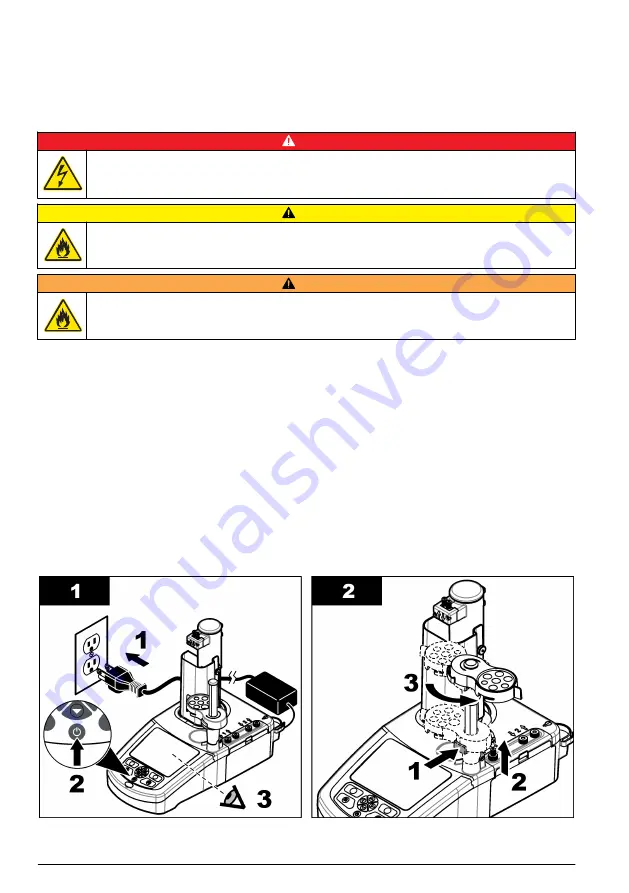
•
装置は、通気性のよい安定した水平な場所に設置してください。
.
•
装置の上下左右には
15 cm
(
6
インチ)の隙間を作り、電気部品の過熱を防いでください。
•
埃っぽい、湿気の多い、または濡れた所で装置を操作したり保存したりしないでください。
.
•
装置の表面およびアクセサリすべては常に乾いた清潔な状態に保ってください。
AC
電源への接続
危 険
感電死の危険。この装置を屋外または湿っている可能性がある場所で使用する場合は、主電源との接続
に漏電回路安全装置
(GFCI/GFI)
を使用する必要があります。
注 意
感電および火災の危険。供給されたコードと非ロック式プラグが、該当する国の電気法規の要件を満た
していることを確認してください。
警 告
火災の危険。この装置の仕様に合った電源のみを使用してください。
1.
電源コードを電源に接続します。
2.
電源を装置に接続します。
ページの
115
を参照してください。
3.
電源コードを電源コンセントに接続します。
シリンジの設置
シリンジを取り付ける前に、装置の電源を入れてください。装置の前面にある電源ボタンを押しま
す。ディスプレイにスタートアップシーケンスが表示されるのを確認します。シリンジホルダーを
操作位置に下げます。
注
:
ディスプレイ上に表示されるアプリケーションなしに関連した警告メッセージは無視します。
センサーホルダーには、
2
つの位置があります。
1
つは磁気かくはん棒の上で、
2
つ目は右に
180°
で
す。センサーホルダーを装置から
2
つ目の位置に移動させます。
下図に示した手順を参照してください。
2
つ目のシリンジを取り付けるには、ステップ
5
~
7
の手順を繰り返してください。
118
日本語
Summary of Contents for TitraLab AT1102
Page 2: ...English 3 Fran ais 24 Espa ol 47 Portugu s 70 93 112 135 2...
Page 31: ...Fran ais 31...
Page 44: ...44 Fran ais...
Page 54: ...54 Espa ol...
Page 67: ...Espa ol 67...
Page 77: ...Portugu s 77...
Page 90: ...90 Portugu s...
Page 96: ...2 USB USB USB USB 2 1 24V 4 7 USB 2 1 5 8 3 2 6 3 1 3 3x 5 2 1 4 1 96...
Page 98: ...GFCI GFI 1 2 2 96 3 180 5 7 98...
Page 99: ...1 95 99...
Page 100: ...100...
Page 101: ...102 1 2 5 5 1 2 3 101...
Page 102: ...102...
Page 103: ...MSDS SDS USB 103...
Page 104: ...6 6 1 4 2 5 3 2 104...
Page 105: ...MSDS SDS 1 Settings 2 Select 105 105 3 Back 1 Settings 2 3 4 5 105...
Page 109: ...2 Toggle Syringe replacement 98 1 Pump activation Start 2 Toggle 109...
Page 110: ...1 Select Reset 110...
Page 111: ...Edit PtPt ORP 111...
Page 114: ...1 2 3 4 5 1 1 1 6 11 2 7 12 2 3 8 13 1 4 USB 9 14 5 10 1 2 1 2 1 1 AT1102 1 0 AT1112 1 1 114...
Page 115: ...1 AT1122 1 2 AT1222 2 2 2 USB USB USB USB 2 1 24 V 4 7 USB 2 1 5 8 3 2 6 HACH Japan 115...
Page 116: ...3 1 3 3 5 2 1 4 1 1 116...
Page 118: ...15 cm 6 AC GFCI GFI 1 2 2 115 3 2 1 2 180 2 2 5 7 118...
Page 119: ...1 114 119...
Page 120: ...120...
Page 121: ...122 1 2 5 121...
Page 122: ...5 1 2 3 122...
Page 123: ...MSDS SDS USB 123...
Page 124: ...124...
Page 125: ...6 6 1 4 2 5 3 2 125...
Page 126: ...MSDS SDS 1 Settings 2 Select 126 5 PC 126 3 Back 1 Settings 2 Applications Edit 3 Edit 126...
Page 128: ...MSDS SDS 1 1 Start 2 USB 3 4 5 6 7 122 8 Start 9 10 Skip Stop 11 12 Next 13 Exit 128...
Page 130: ...4 5 6 Continue 7 Yes No 8 Exit 127 Maintenance 1 Syringe activation 130...
Page 131: ...2 2 Toggle 2 Syringe replacement 118 1 Pump activation 2 Toggle 131...
Page 132: ...1 Select Reset 132...
Page 134: ...Burette fails to fill Burette failed to read delivered volume 134...
Page 138: ...2 USB USB USB USB 2 1 24V 4 7 USB 2 1 5 8 3 2 6 138...
Page 139: ...3 1 3 3x 5 2 1 4 1 1 139...
Page 141: ...AC GFCI GFI 1 2 2 138 3 180 5 7 141...
Page 142: ...1 137 142...
Page 143: ...143...
Page 144: ...145 1 2 5 5 1 2 3 144...
Page 145: ...145...
Page 146: ...MSDS SDS USB 146...
Page 147: ...6 6 1 4 2 5 3 2 147...
Page 148: ...MSDS SDS 1 2 148 PC 148 3 1 2 3 148...
Page 149: ...4 5 USB 5 1 2 22 154 1 2 USB USB USB 3 4 5 USB 1 2 3 4 2 5 6 MSDS SDS 149...
Page 150: ...1 2 USB 3 4 5 6 7 145 8 9 10 11 12 13 1 2 USB 3 150...
Page 151: ...1 2 3 4 5 6 7 8 9 10 1 2 3 4 5 6 7 8 Purge 149 151...
Page 152: ...1 2 2 2 141 1 2 152...
Page 153: ...153...
Page 154: ...1 PtPt ORP 154...
Page 155: ...155...
Page 156: ......
Page 157: ......
















































